win10系统输入法图标不见了怎么办 win10输入法图标不见了的操作方法
更新时间:2023-02-14 17:28:45作者:qin
我们在使用win10专业版系统的过程中,总会遇到莫名其妙的问题,就比如在打字时,我们的输入法突然之间就消失了,桌面上的输入法图标也跑的无影无踪,遇到这种情况我们该怎么办?win10系统输入法图标不见了怎么办?下面,我就来为大家分享一下解决win10输入法图标不见了的操作方法。
具体方法如下:
1、电脑下方没有了输入法图标,可以参考以下方法找回
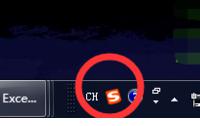
2、如果桌面右下角输入法图标不见了,输入法无法切换,尝试着使用“Ctrl+Shitft”组合键,是否能将输入法调出来,如果依然无法使用输入法,可以使用“Ctrl+空格键”组合键来测试。在任务栏的空白处右键点击鼠标,选择:工具栏-->语言栏,选中语言栏,前面的“√”就会打上了,这时再看一下输入法图标是不是已经出来了
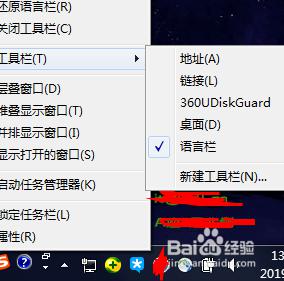
3、如果还没有还原语言栏输入法的图标,就继续打开打开控制面板
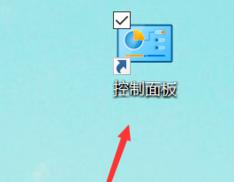
4、选择“时钟、语言和区域”,再点击:更改键盘或其他输入法
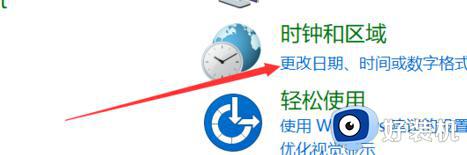
5、在接下来弹出的窗口中进行一系列设置,将语言栏,即输入法图标调出来,键盘和语言-->更改键盘-->语言栏-->停靠于任务栏
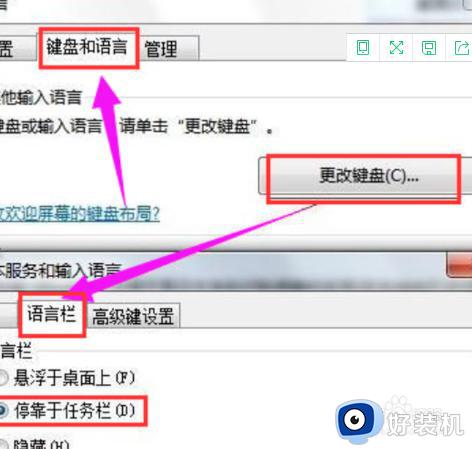
6、这样输入法的图标就弄出来了
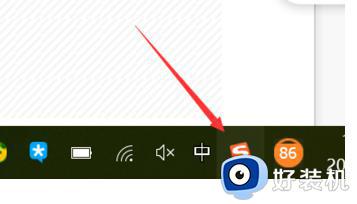
上文就是给大家总结的关于win10输入法图标不见了的操作方法的全部内容了,平时大家在遇到这种情况的时候,就按照上述的方法进行操作就好了哦。
win10系统输入法图标不见了怎么办 win10输入法图标不见了的操作方法相关教程
- win10系统找不到输入法图标怎么回事 win10系统快速显示输入法图标的方法
- 输入法图标不见了怎么办win10 win10任务栏输入法图标消失如何解决
- 为什么win10每次开机输入法不见了 win10系统输入法图标不见了怎么找回
- win10右下角输入法不见了怎么恢复 win10电脑右下角输入法图标消失的找回步骤
- win10玩dnf输入法不见了怎么回事 win10玩dnf输入法图标消失如何处理
- win10右下角输入法不见了如何找 让win10桌面显示输入法的操作方法
- win10充电图标不见了怎么办 win10电脑底下电源图标不见了处理方法
- win10的网络图标不见了怎么办 win10电脑网络连接图标不见了解决方法
- win10右下角wlan图标不见了怎么找回 win10右下角wifi图标不见了怎么显示
- 我win10桌面图标不见了怎么办 win10桌面图标不显示了怎么办
- win10右下角天气怎么关 win10删除电脑右下角天气显示的方法
- win10怎样关闭管理员账户 win10关闭管理员账户的详细方法
- win10系统如何退出S模式 win10系统快速退出S模式的方法
- win10c盘故障转储如何解决 win10c盘故障转储的解决方法
- win10电脑连接不可用有红叉什么原因 win10电脑连接不可用有红叉原因和解决方法
- win10怎样修改磁贴颜色 win10修改磁贴颜色的方法教程
win10教程推荐
- 1 win10右下角天气怎么关 win10删除电脑右下角天气显示的方法
- 2 win10删除文件需要管理员权限怎么办 win10删掉文件需要管理员权限处理方法
- 3 彻底关闭win10病毒和威胁防护的步骤 win10如何关闭病毒和威胁防护
- 4 win10进入桌面后鼠标一直转圈怎么回事 win10进桌面一直转圈怎么解决
- 5 win10桌面快捷图标出现白纸怎么回事 win10桌面快捷方式图标变成白板如何处理
- 6 win10计算器打不开怎么办 如何解决win10系统无法打开计算器
- 7 win10共享文件夹怎么在另一个电脑查看 win10共享文件夹另外一台电脑如何找到
- 8 win10关闭每次打开应用的通知设置方法 如何关闭win10每次点开软件都提醒
- 9 win10实时保护关不掉怎么办 win10实时保护关闭不了如何解决
- 10 win10把硬盘识别成移动硬盘怎么办 win10硬盘变成可移动设备处理方法
